SCHRITT 3 Fotopapier einlegen
 Öffnen Sie die obere Abdeckung.
Öffnen Sie die obere Abdeckung.
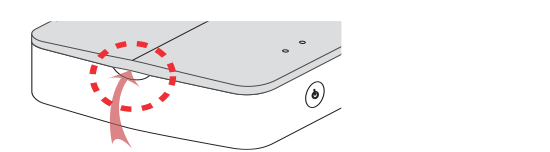
 Holen Sie das Fotopapier aus der Verpackung heraus.
Holen Sie das Fotopapier aus der Verpackung heraus. Schieben Sie das Smart-Blatt (blau) und das Fotopapier zusammen in das Papierfach ein. Das Smart-Blatt wird automatisch vor dem ersten Druck ausgeworfen.
Smart Sheet will be ejected automatically before first printing.
Schieben Sie das Smart-Blatt (blau) und das Fotopapier zusammen in das Papierfach ein. Das Smart-Blatt wird automatisch vor dem ersten Druck ausgeworfen.
Smart Sheet will be ejected automatically before first printing.
- Legen Sie nicht mehr als eine Packung ein (10 Blatt Fotopapier und ein Smart-Blatt). Ansonsten können zwei Blatt auf einmal ausgeworfen werden oder es kann zu Papierstau kommen.
- Bewahren Sie bitte nach dem Aufreißen der Packung das restliche Papier in einem luftdichten Plastikbeutel auf.
- Smart-Sheets und Foto-Papier sind nicht im Lieferumfang enthalten.

 Papier und Smart-Sheet hinten einlegen.
Papier und Smart-Sheet hinten einlegen. Smart Blatt mit dem Barcode nach unten
Smart Blatt mit dem Barcode nach unten Fotopapier mit der weißen Seite nach oben
Fotopapier mit der weißen Seite nach oben
Reinigung des Druckkopfes mithilfe des Smart-Blattes
Smart Blatt (Reiniger)

- Wenn Sie ein neues Smart-Blatt und Fotopapier einlegen, wird das Gerät den Barcode vom Smart-Blatt einscannen, um das Fotopapier zu optimieren. (Dieses wird vor dem ersten Drucken ausgeworfen.)
- Entfernen Sie Fremdkörper am Druckkopf mithilfe der Reinigungsfunktion, um die beste Qualität zu erzielen.
Hinweis zu dem Smart Blatt
-
Bei Verwendung eines Smart Sheets solltes dieses gemeinsam mit dem Fotopapier in derselben Tasche verwendet werden.
- Ein Smart Blatt aus einer anderen Tasche kann zu einer niedrigeren Qualität führen.
- Wenn die Druckqualität ungewöhnlich oder schlecht ist, bedrucken Sie das Smart Blatt 3 bis 5 Mal nacheinander.
- Verwenden Sie das Smart Blatt solange, bis das Fotopapier der gleichen Tasche aufgebraucht ist.
Das Fotopapier
Fotopapier-Tasche

- Benutzen Sie ausschließlich Fotopapier für das LG Pocket Photo.
- Andernfalls kann die Druckqualität nicht garantiert werden und es können Schäden am Pocket Photo entstehen.
Hinweis zum Fotopapier
- Das Papier nicht beschädigen oder knicken.
- Die Verwendung von verschmutztem Papier kann zu Fehlfunktionen führen.
- Stellen Sie sicher, dass sie das Mindesthaltbarkeitsdatum der Papiere nicht überschreiten.
- Achten Sie darauf, das Fotopapier nicht zu beschmutzen, wenn Sie das Papier entnehmen.
- Einmal ausgepackt kann das Papier sich nach einer gewissen Zeit einrollen oder verbleichen. Es wird empfohlen, das Papier so bald wie möglich zu benutzen.
- Die Verwendung von Fotopapier anderer Hersteller kann zu Fehlfunktionen, Papierstau oder Qualitätsverlust führen.
- Nicht im Fahrzeug oder unter direkter Sonneneinstrahlung oder Feuchtigkeit abstellen.
- Nicht an Orte platzieren, wo die Temperatur oder die Luftfeuchtigkeit zu hoch oder zu niedrig ist. Es kann die Qualität des gedruckten Fotos verschlechtern.
Lösung bei Papierstau
Ziehen Sie das Papier nicht heraus. Schalten Sie das Gerät aus und wieder ein und das Papier wird automatisch ausgeworfen.
- Wenn Fremdkörper oder Staub auf der Walze sind, kann es womöglich nicht richtig ausgeworfen werden. Entfernen Sie zunächst in diesem Fall den Fremdkörper am Druckkopf mithilfe eines Tesafilms. Reinigen Sie es anschließend mit einem Smart-Blatt und versuchen es erneut.
- Gebogenes Fotopapier kann zu Papierstaus führen.
- Wenn dieses Problem dadurch nicht gelöst wird, sehen Sie unter "Fehlerbehebung" nach.